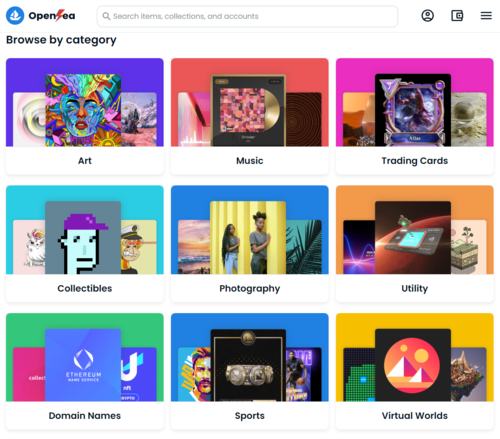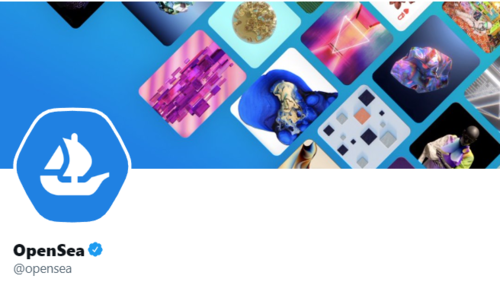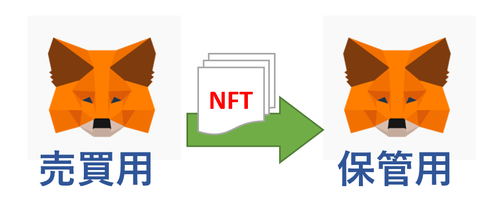新規記事の投稿を行うことで、非表示にすることが可能です。
2022年10月04日
ステップ4:お財布(ウォレット)を準備しよう
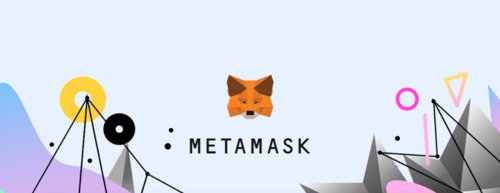
前回は,BYBITという仮想通貨取引所での新規アカウント登録と仮想通貨の購入を行いました。
まだBYBITのアカウントを持っていない方は「ステップ③-1:【 アカウント登録 】」で新規アカウント登録を行いましょう。
まだNFTの購入に必要な仮想通貨(ETH)を持っていない方は「ステップ③:仮想通貨取引所で仮想通貨を購入しよう」で仮想通貨の購入を行いましょう。
今回は,いよいよ仮想通貨のお財布(ウォレット)の準備を進めていきます。
仮想通貨のお財布として使用するのは,キツネがトレードマークの「METAMASK(メタマスク)」です。
| まずはスマホのアプリ検索で「metamask」と検索し,キツネのアイコンのアプリをインストールしましょう。 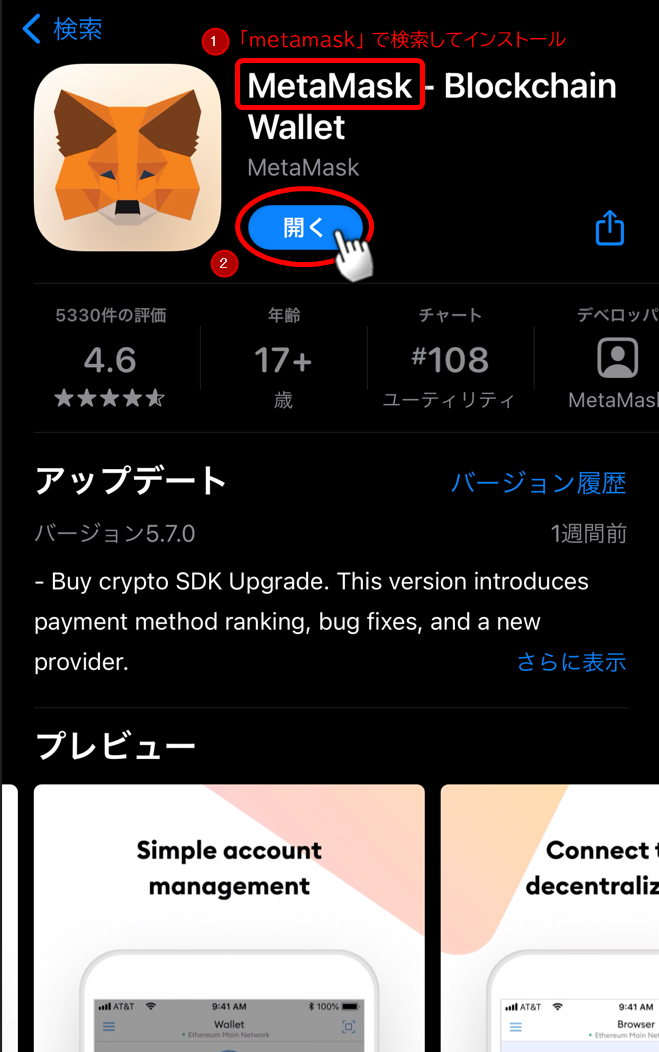 |
| アプリを開いたら,「開始」ボタンを押します 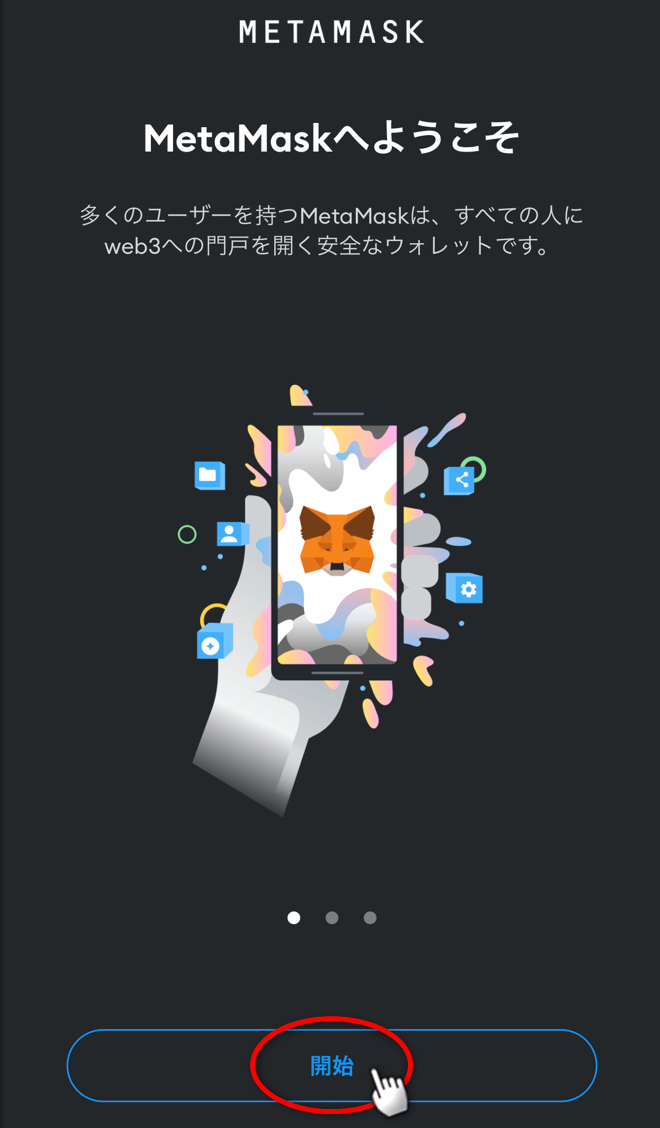 |
| 「新規ウォレットを作成」ボタンを押しましょう。 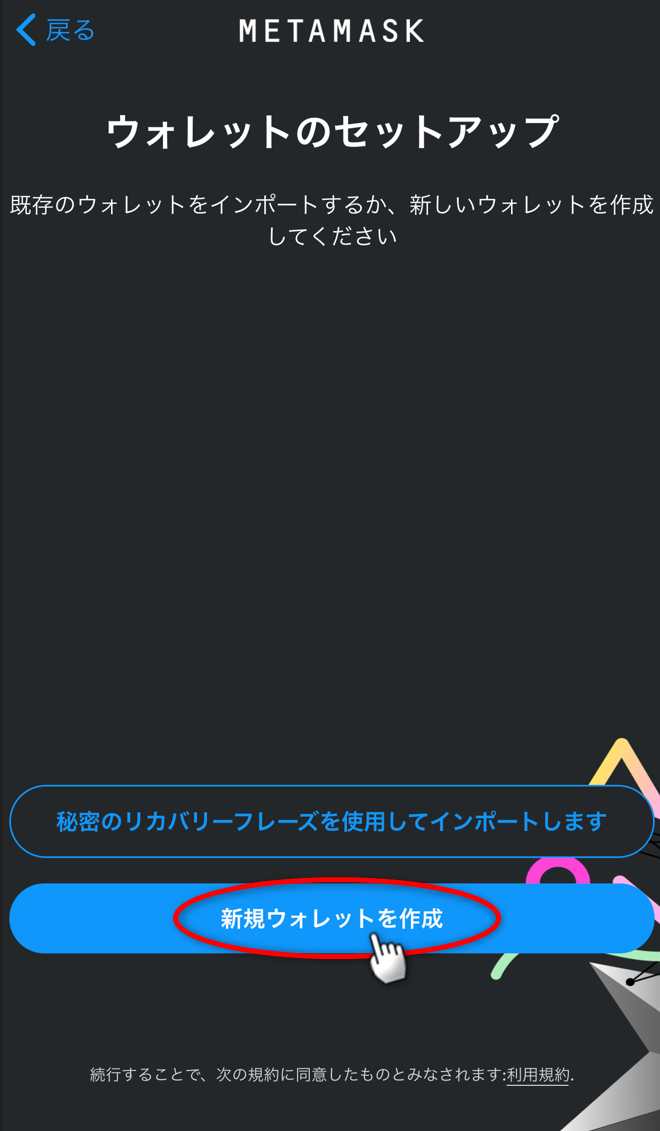 |
| 「同意」ボタンを押しましょう。 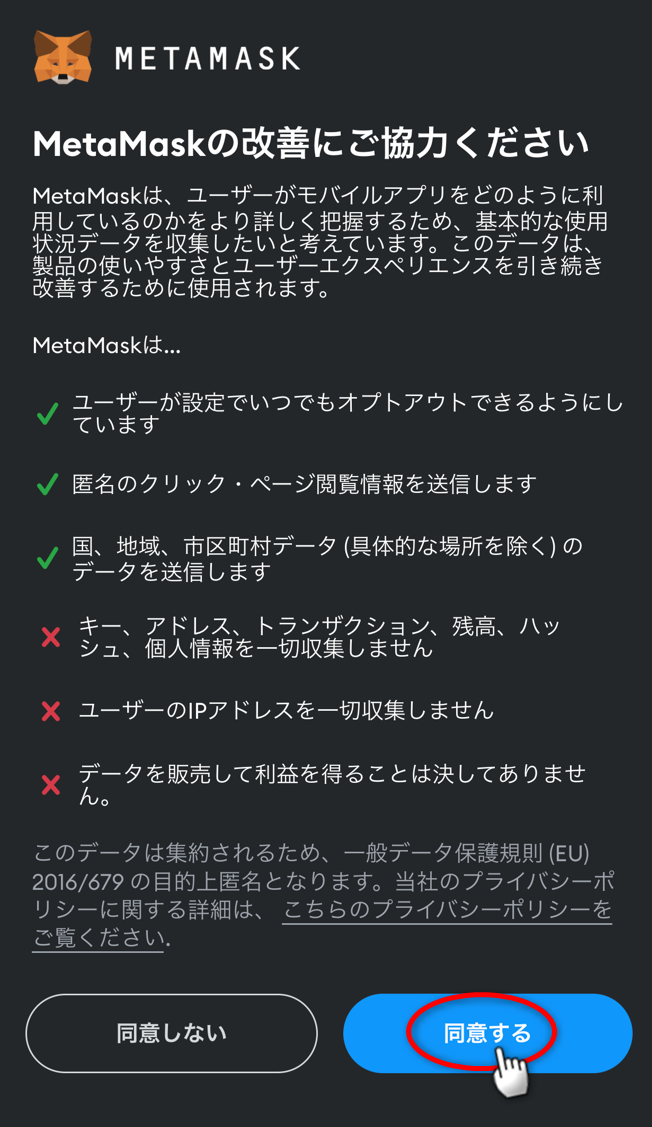 |
| ウォレット用に準備していたパスワードを2箇所入力しましょう。TouchIDやFaceIDを使用してウォレットにログインする場合はONにし,チェックボックスにチェックして「パスワードを作成」ボタンを押します。 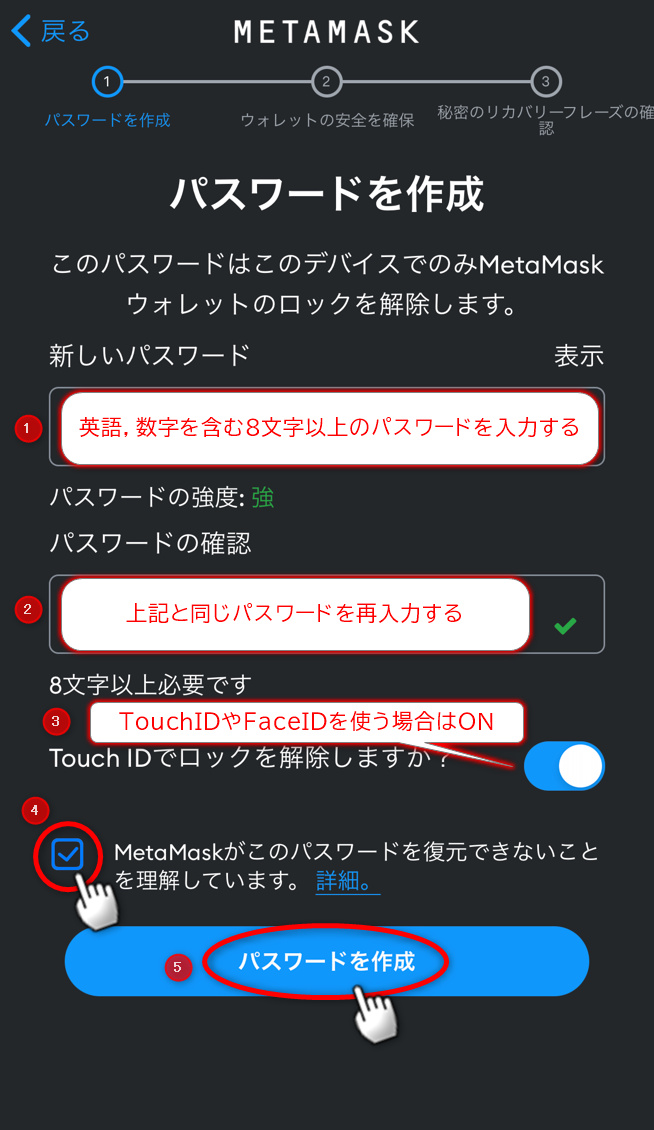 |
| 「ウォレットを作成中...」の画面が出て少し待ちます。 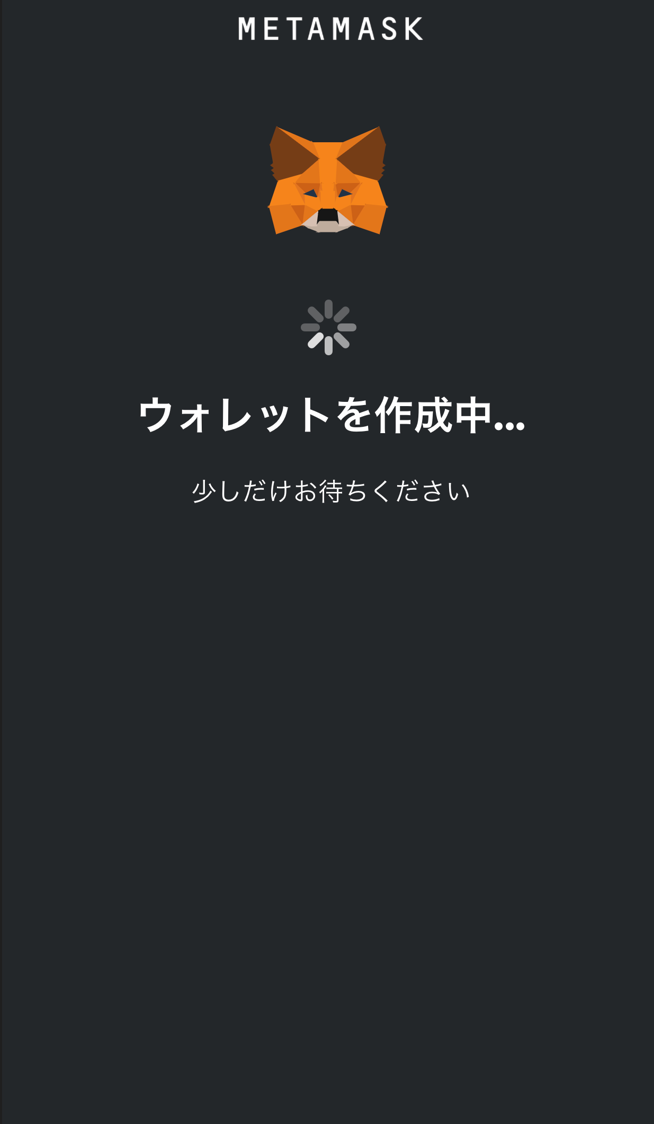 |
| ここからは「秘密のリカバリーフレーズ」を保存することになります。紙とペンを用意しましょう。(鉛筆やフリクションは消しゴムや熱で消えるので非推奨です。)時間に余裕がある場合は,中央の動画を視聴した後,「開始」ボタンを押しましょう。 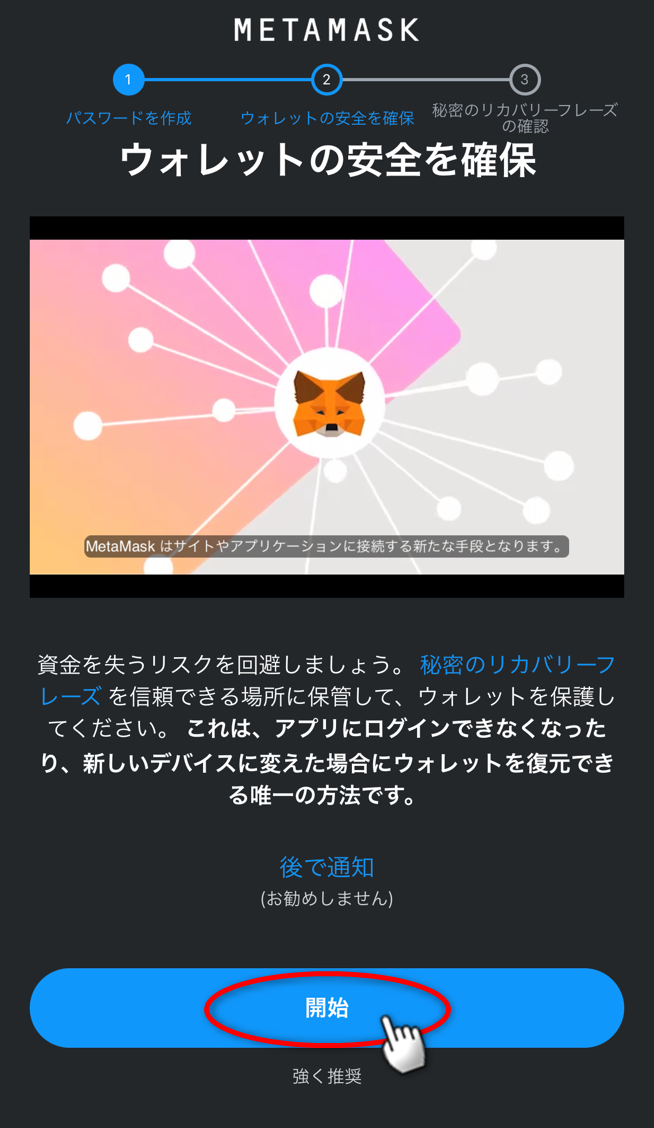 |
| 画面中央の注意事項をよく読み,「開始」ボタンを押しましょう。 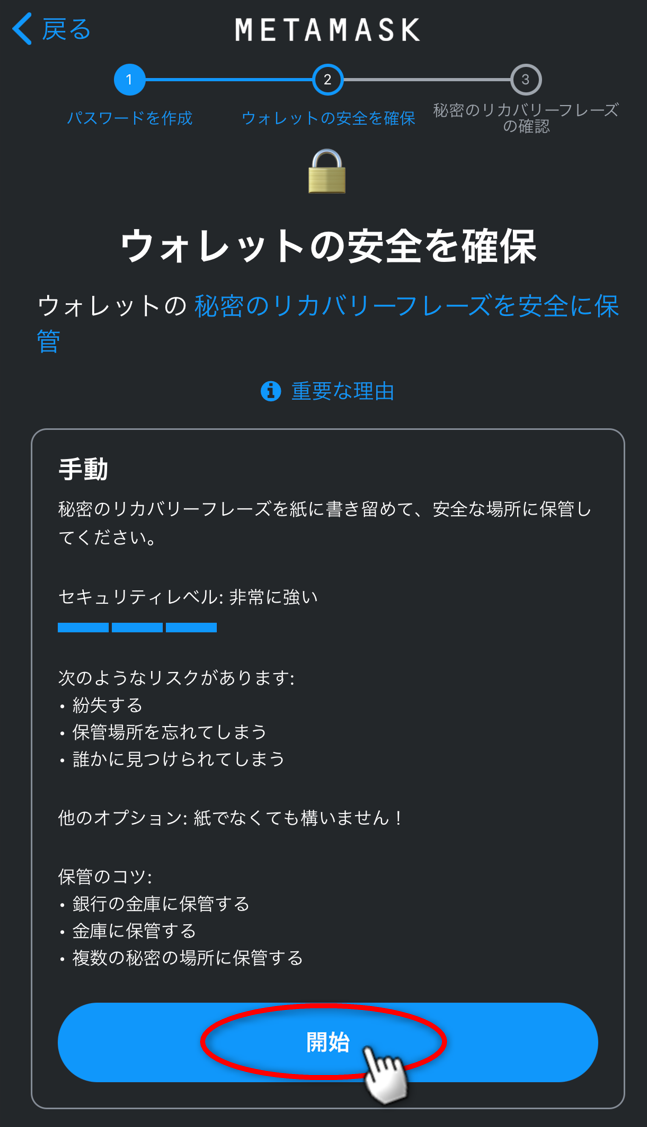 |
| 周囲に誰もいないことを確認した上で,「表示」ボタンを押しましょう。 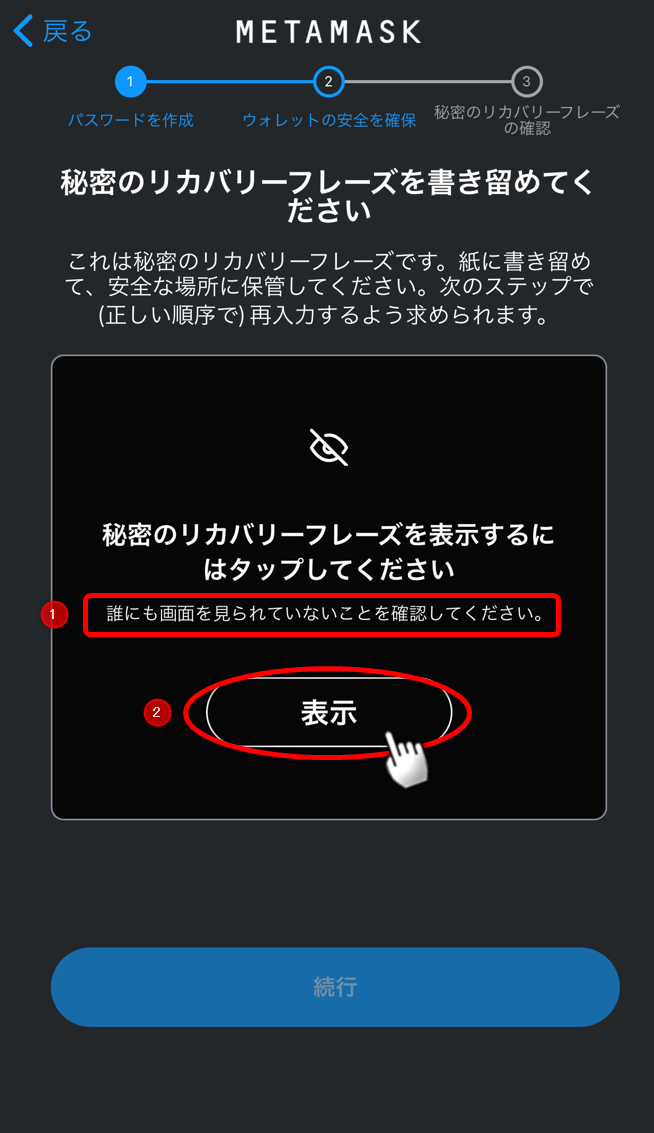 |
| 12個の英単語が表示されます。番号も含めて,すべて紙にメモしましょう。メモが終わったら,「続行」ボタンを押しましょう。 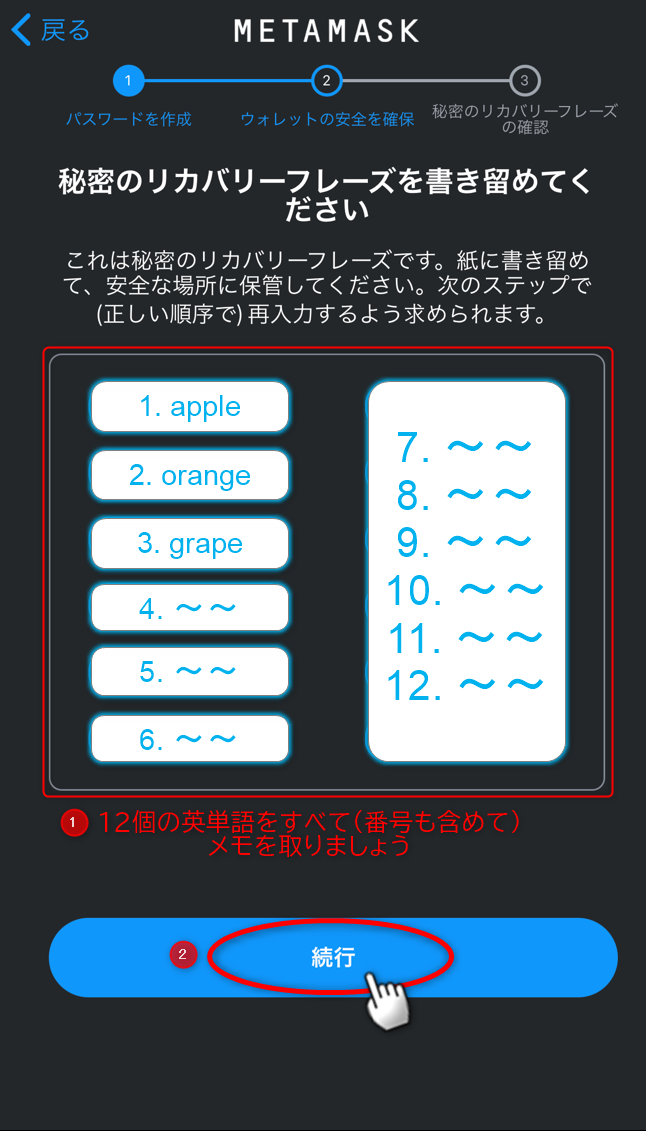 |
| 先ほど取ったメモを見ながら,12個の英単語をメモの番号順にタップします。すべてタップし終わったら「バックアップを完了」ボタンを押しましょう。 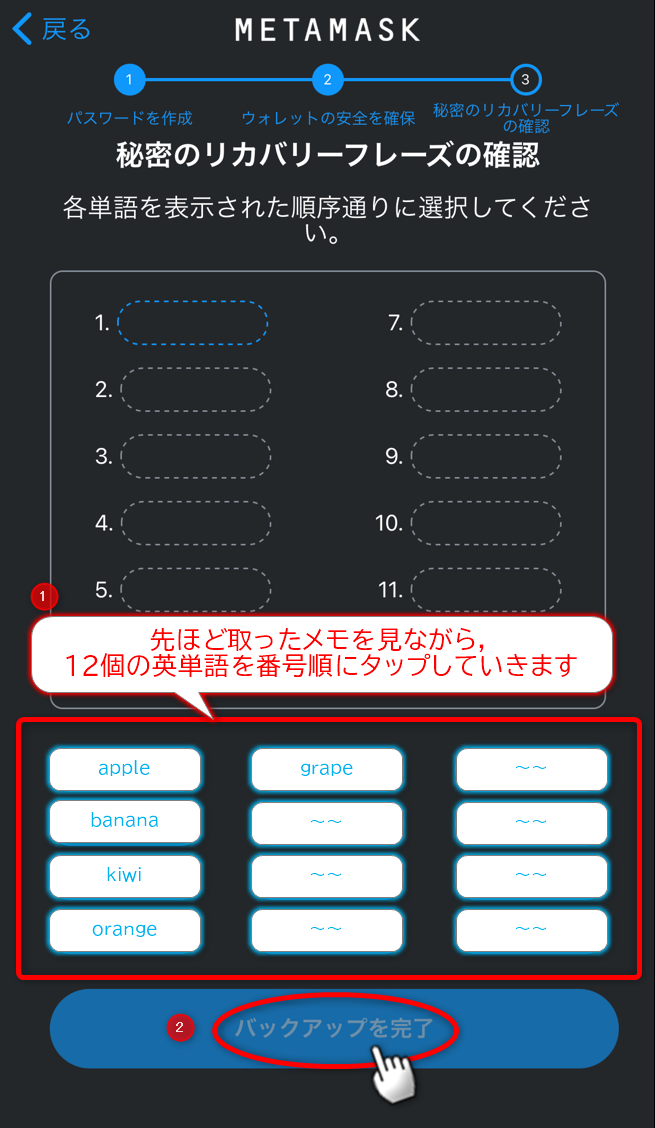 |
| 英単語の順番が一致していれば,中央に「成功」と表示されます。 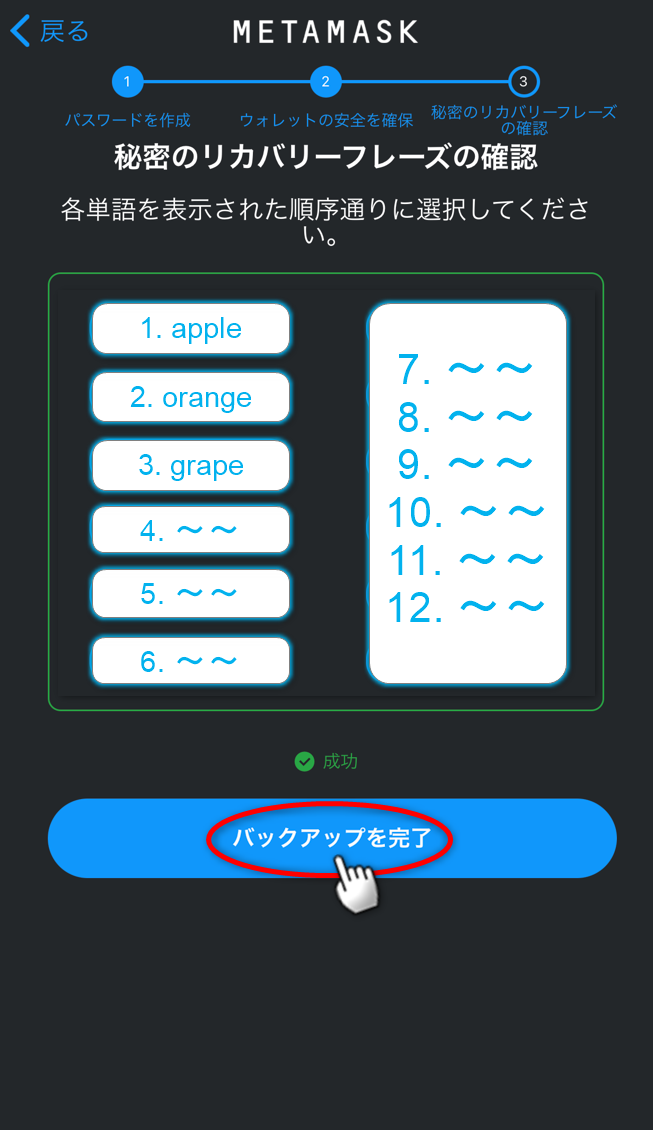 |
| おめでとうございます!ウォレットの準備が完了しました!「完了」ボタンを押しましょう。 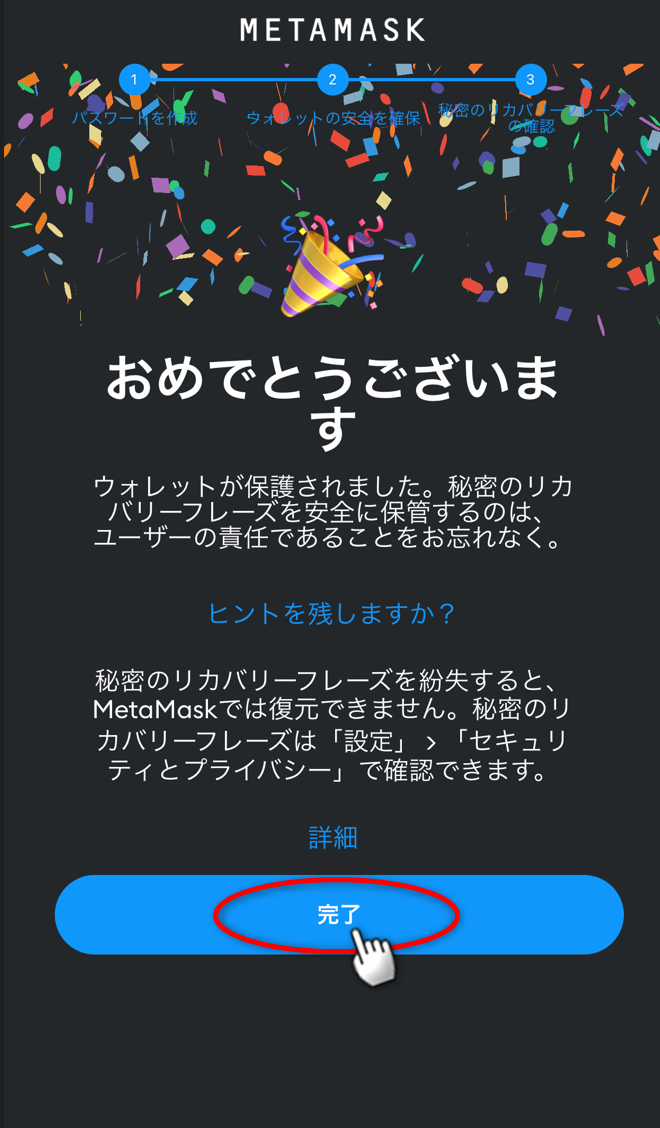 |
これで,NFTの購入に必要な仮想通貨のウォレットの準備が完了しました!
次の「ステップ⑤:仮想通貨をウォレットに移そう」へ進みましょう!

2022年10月02日
ステップ3-2:仮想通貨取引所で仮想通貨を購入しよう 【 仮想通貨の購入 】
前回は,BYBITという仮想通貨取引所で新規アカウント登録を行いました。
まだBYBITのアカウントを持っていない方は「ステップ③-1:【 アカウント登録 】」で新規アカウント登録を行いましょう。
今回はBYBITのアカウント登録後,ログインしたトップ画面から仮想通貨を購入していきます。
| まずは「暗号資産の購入」ボタンを押しましょう。 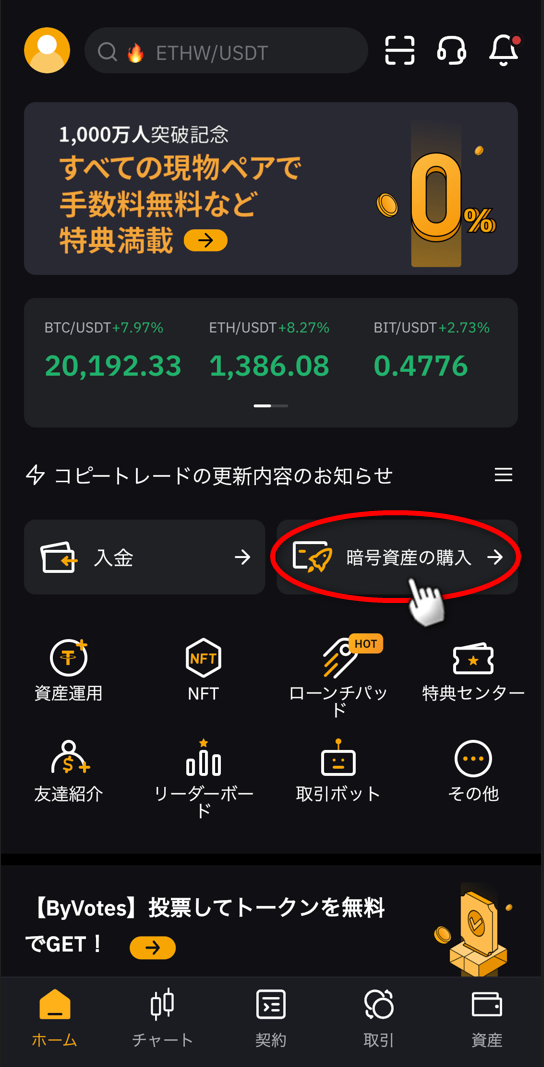 |
| 今回はクレジットカードで購入するので,「ワンクリック購入」ボタンを押します。 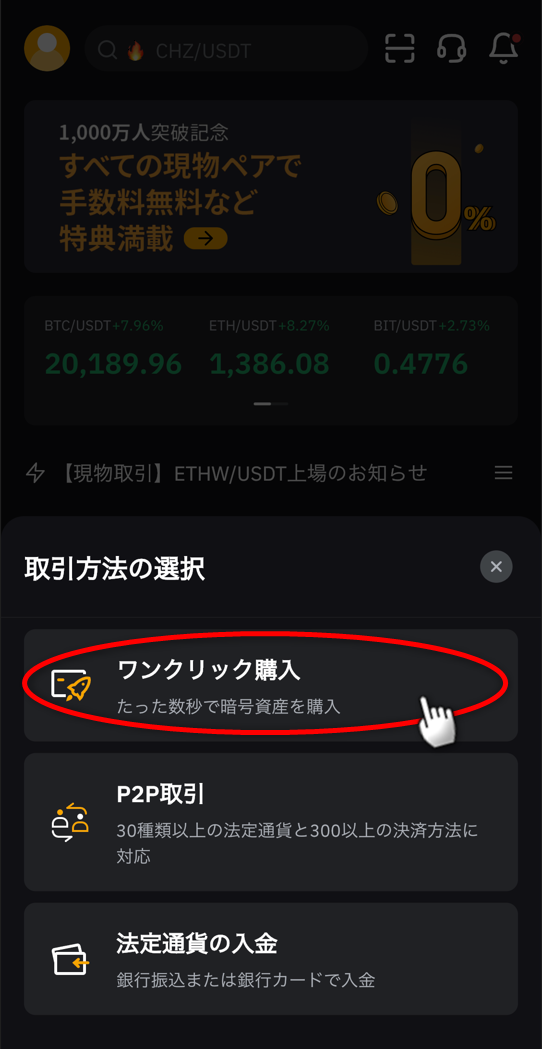 |
| 「ETH」という通貨を選択し,「金額」というボタンを押しましょう。 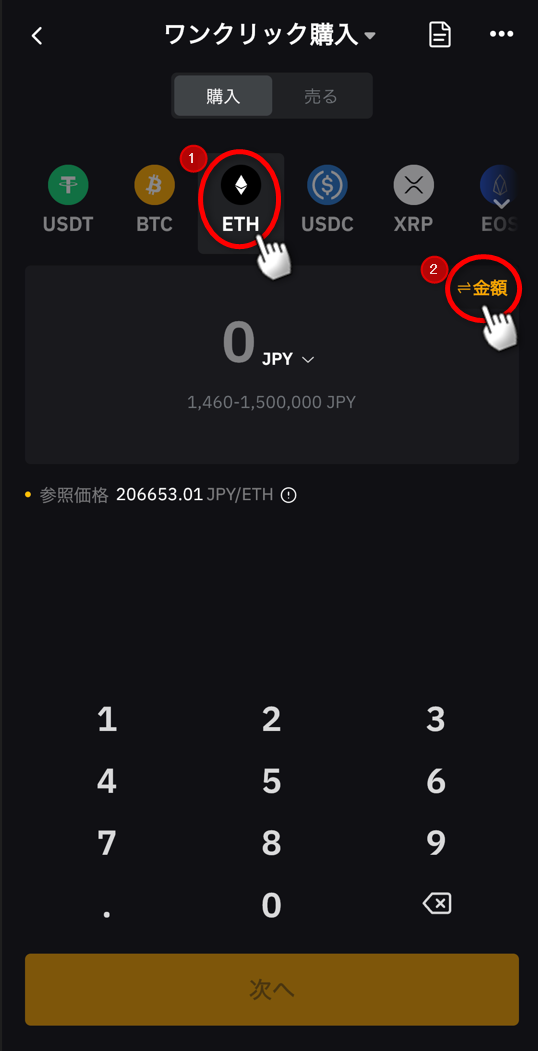 |
| 画面下部の数字キーを使って,「(欲しいNFTの金額✕1.1)+0.025」くらいの金額を入力しましょう。例えば,0.1ETHのNFTが欲しい場合は「(0.1✕1.1)+0.025=0.135」となります。 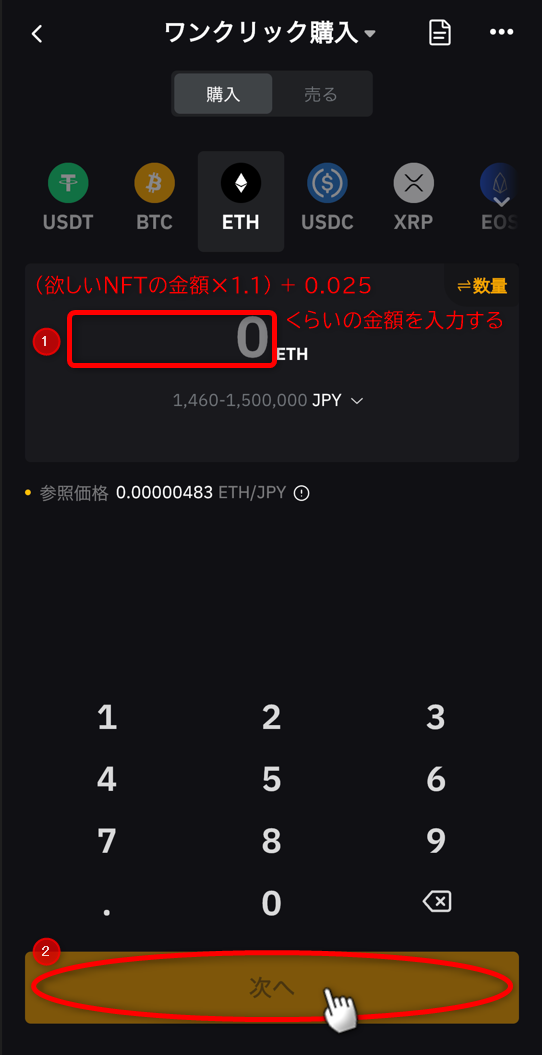 |
| 次はクレジットカードの登録です。初めての場合は「新規カードを追加」ボタンを押しましょう。 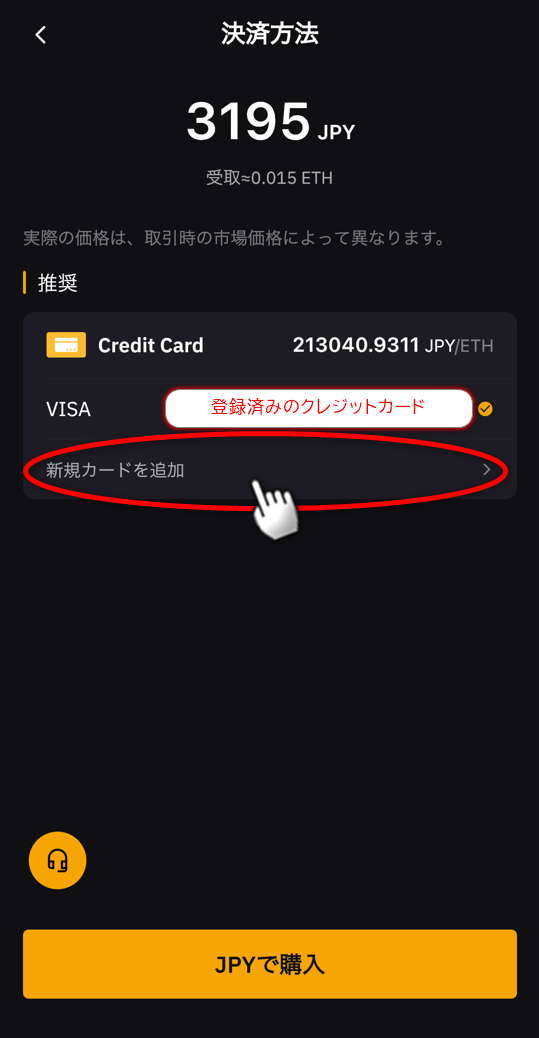 |
| 使用可能/不可能なクレジットカードが表示されるので,確認後,「✕」ボタンで画面を閉じます。 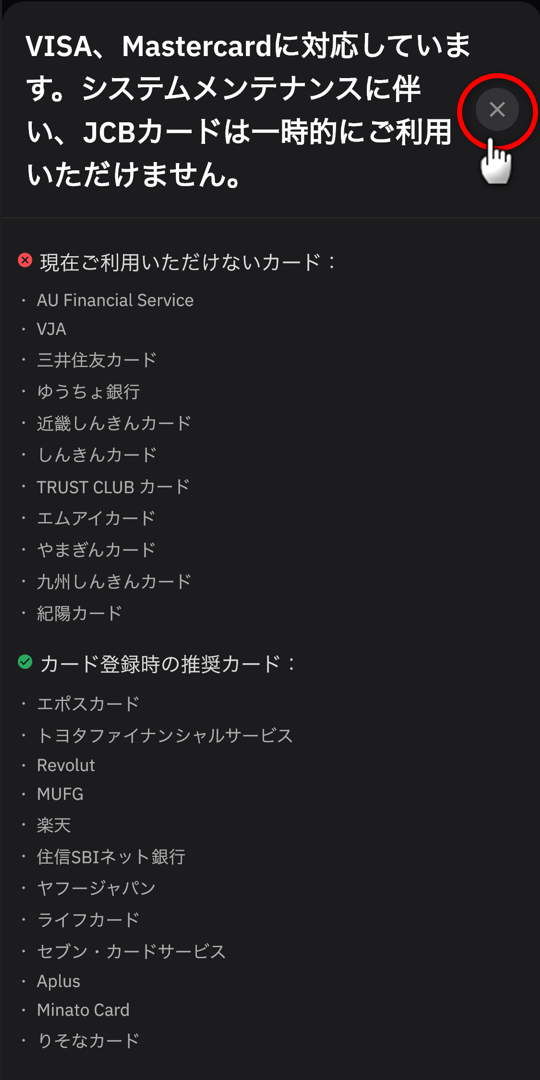 |
| クレジットカードの情報を入力し,「確認して送信」ボタンを押しましょう。 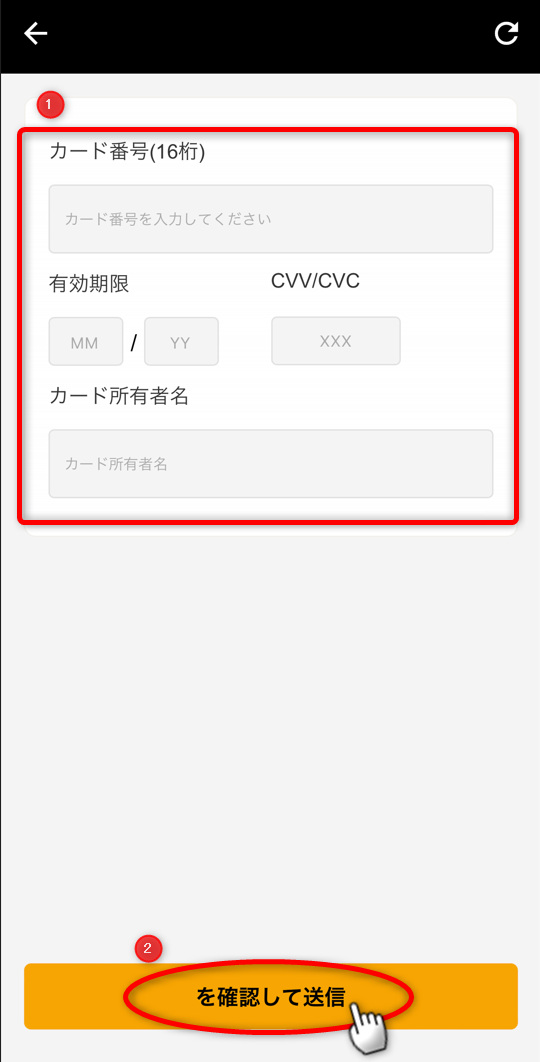 |
| 登録したメールアドレスを入力し,利用規約にチェックを入れて「続ける」ボタンを押しましょう。 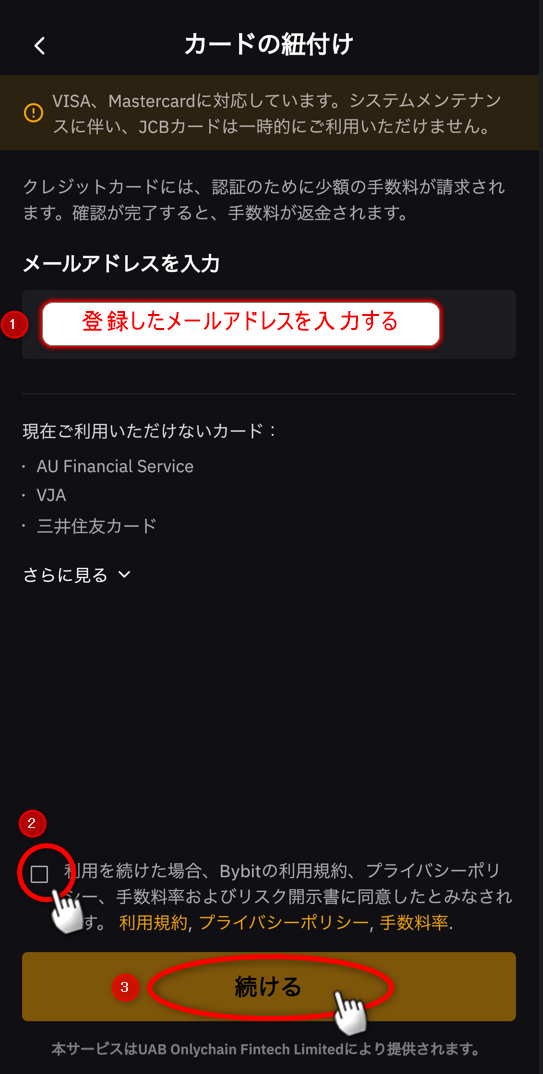 |
| 先程の画面に戻るので,登録したクレジットカードを選択し,「JPYで購入」ボタンを押しましょう。 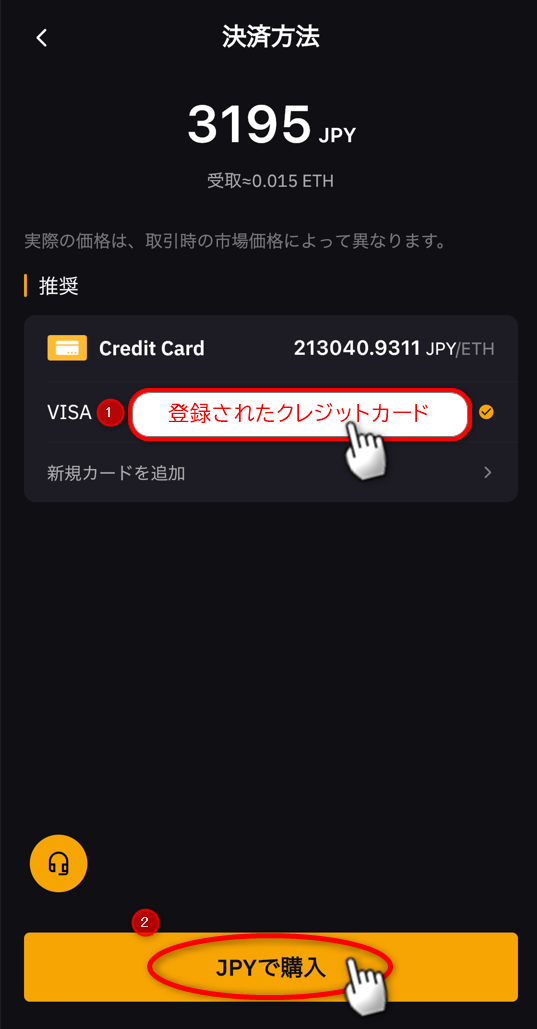 |
| 確認の画面が出てくるので,確認して問題なければ「確定」ボタンを押しましょう。()内のカウントダウンが0になると,仮想通貨の価格に応じて 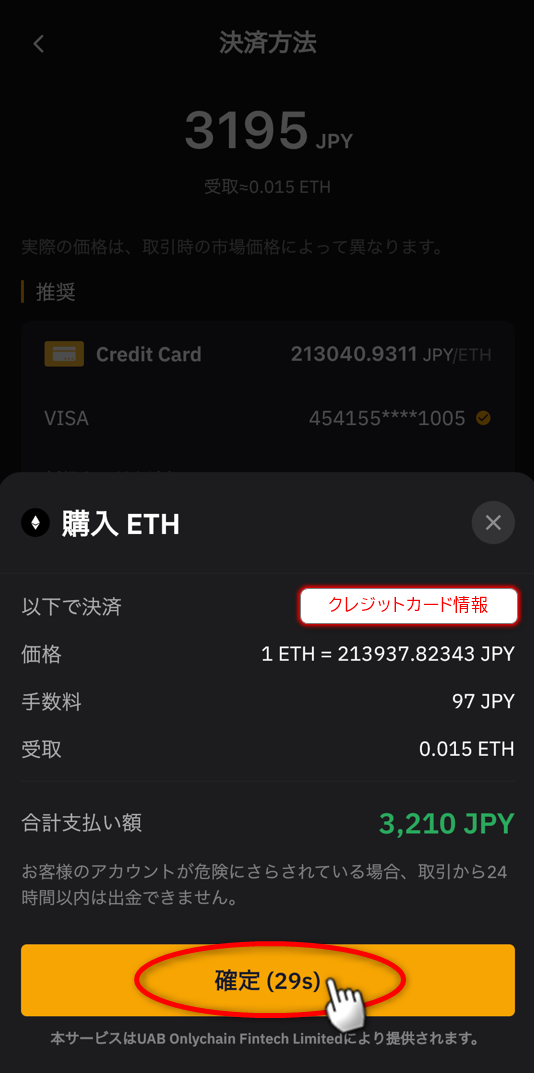 |
| クレジットカードの裏面に記載された3ケタor4ケタの数字を入力し, 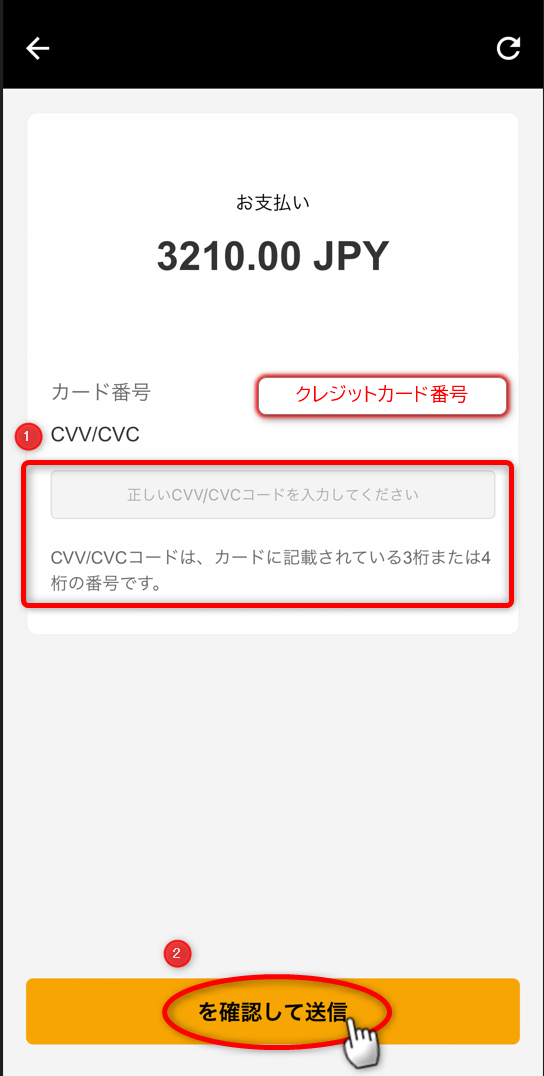 |
| クレジットカード会社(VISA,Mastercardなど)の情報確認が行われます。 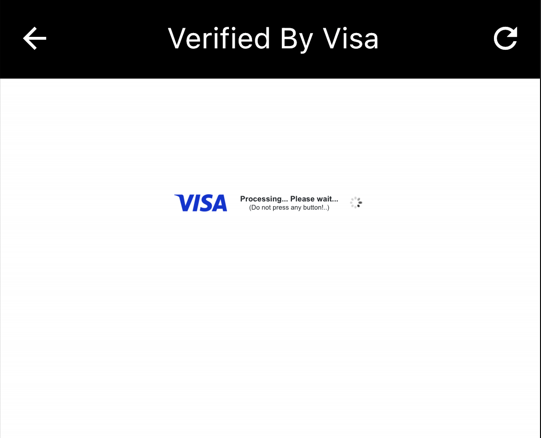 |
| 決済後,アカウントへ購入した仮想通貨の情報が反映されるのを待ちます。 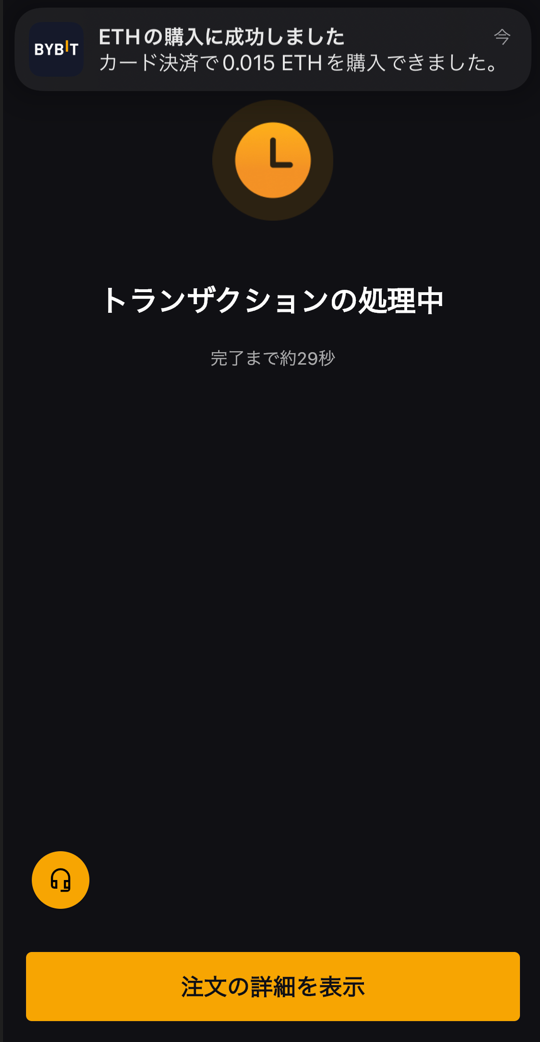 |
| 「トランザクション完了」の画面が出てくると,仮想通貨の購入は成功です!ただし,このままではまだ次の「ウォレットへの送付」手続きができないので, 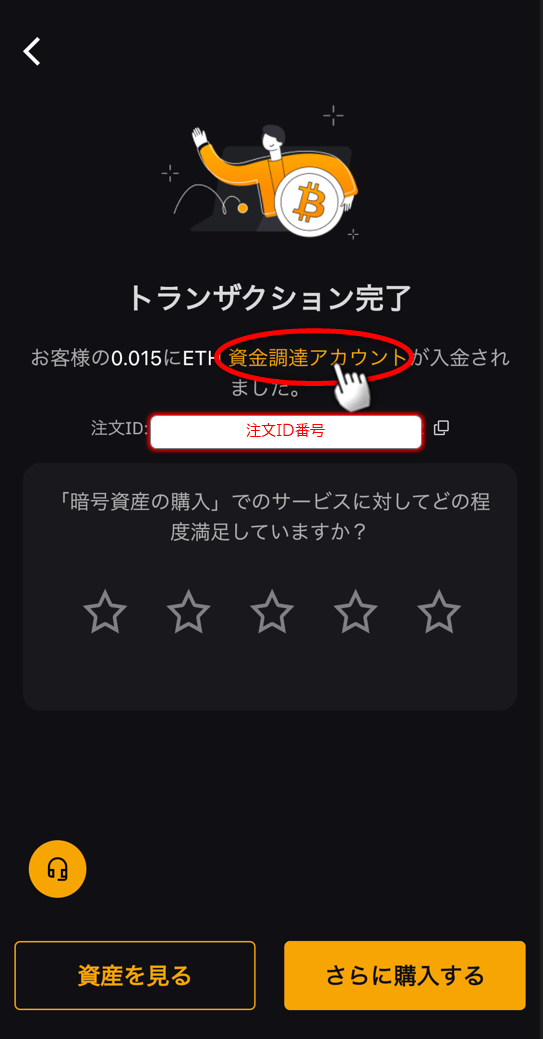 |
| 「資金調達アカウント」の画面です。 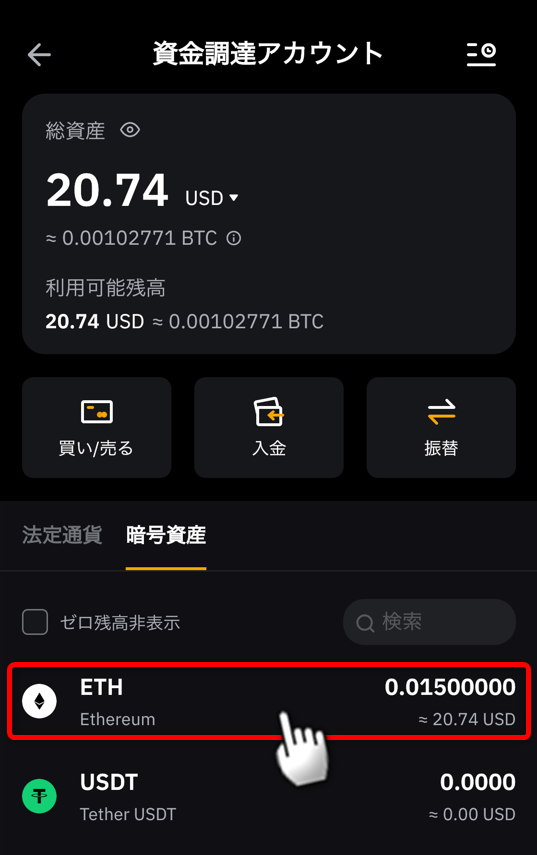 |
| 画面下部の「振替」ボタンを押しましょう。 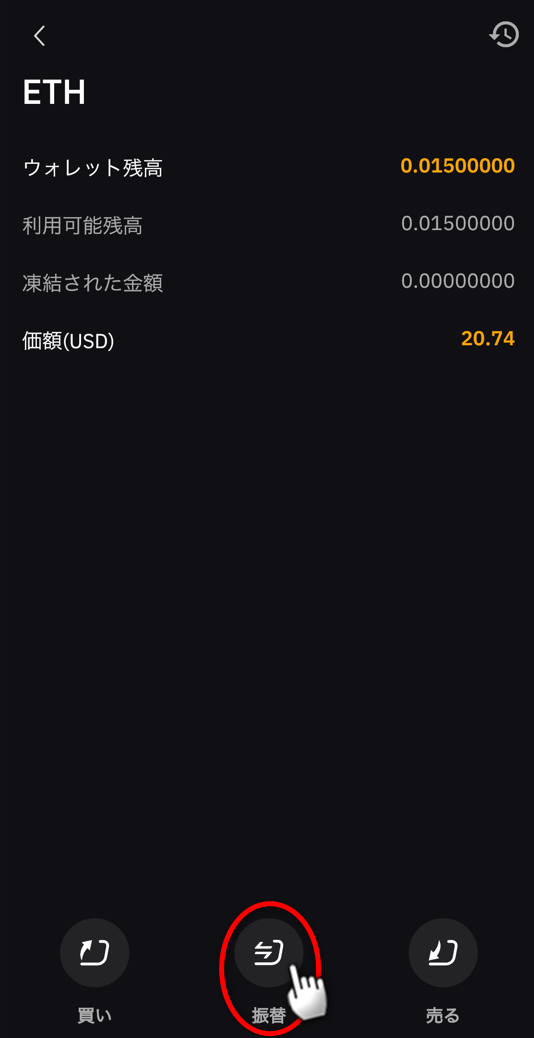 |
| 振替先口座で「現物アカウント」を選択し,振替金額で「すべて」ボタンを押し, 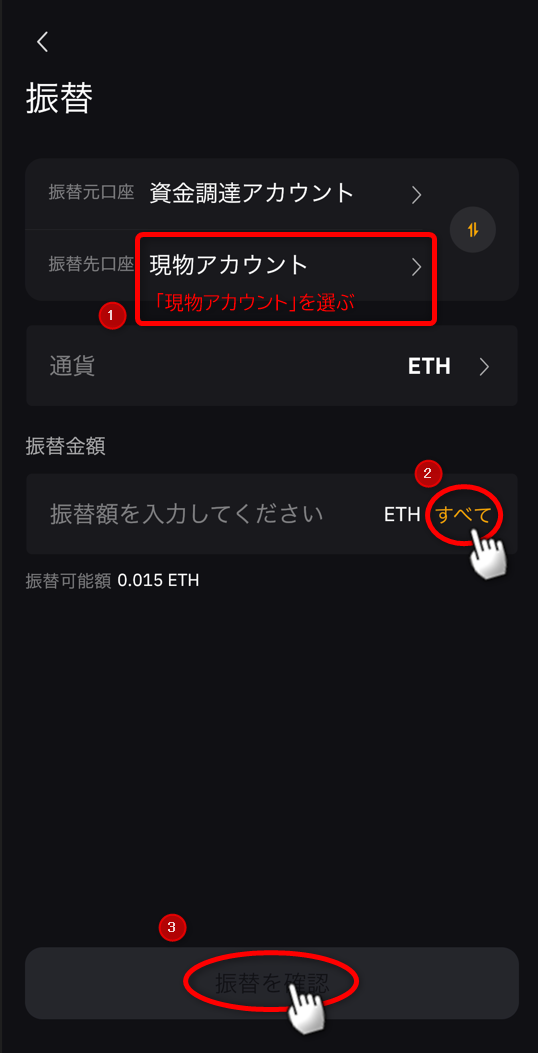 |
| 少し待つと,「現物アカウント」の画面に移り, 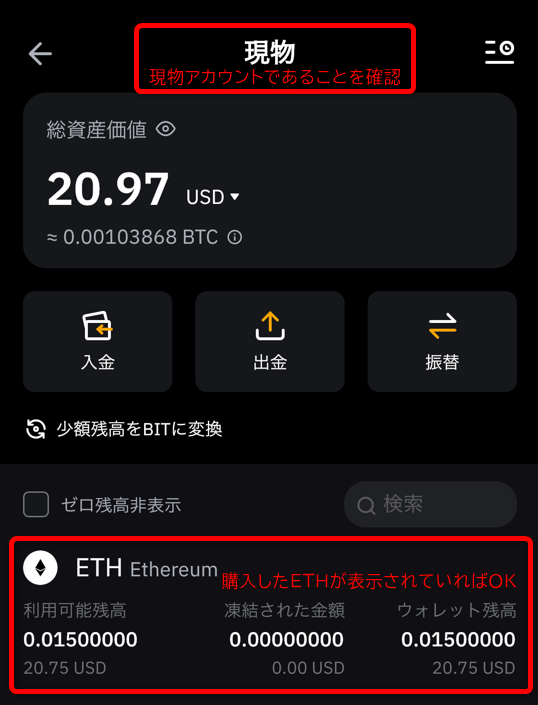 |
これで,NFTの購入に必要な仮想通貨の購入が完了しました!
次の「ステップ3-3:Google認証アプリと仮想通貨取引所アプリを連携させよう」へ進みましょう!

2022年09月29日
ステップ2-2:クレジットカードの準備
クレジットカードをまだお持ちでない方のために,オトクに作れるクレジットカードの情報をまとめました。
| 番号 | 紹介 | 特典 |
|---|---|---|
| 1 | | ★カード会社 Mastercard ★カード種類 国内最大級の大型スポーツ専門店 「スーパースポーツゼビオ」「ヴィクトリア」で使えるクレジットカード ★特典 【期間限定!!新規入会&ご利用で】最大5,000円相当プレゼントを実施中! |
| 2 | | ★カード会社 VISA ★カード種類 ご優待から新しい生活様式に寄り添ったニューノーマルなサービスをご提供【UCプラチナカード】 ★特典 新規入会者様限定!20%相当のポイント還元!! |
| 3 | | ★カード会社 Mastercard ★カード種類 デポジット型クレジットカード【Nexus Card】 ★特長 「デポジット額=カード利用上限額」のデポジットタイプのカードです! カードの発券率が非常に高く,フリーランスや審査に通りにくい方の強い味方です! |
他にも,楽天カード(VISA)も利用しやすくポイントが貯まるのでオススメです!
クレジットカードが届いたら,次は 「ステップ③:仮想通貨取引所で仮想通貨を購入しよう」です!

2022年09月27日
ステップ3-1:仮想通貨取引所で仮想通貨を購入しよう 【 アカウント登録 】
仮想通貨を購入するために,仮想通貨取引所への登録を行います。
今回は,BYBITという仮想通貨取引所で新規アカウント登録を行います。
BYBITは,Jリーグのアビスパ福岡のスポンサーにもなっている企業で,
セキュリティもしっかりしていて,日本語サポートもあるオススメの仮想通貨取引所です!
BYBITのアカウントをすでに持っている方は「ステップ③-2:【 仮想通貨の購入 】」へ進みましょう。
初めての方はコチラか,↑の画像をクリックして新規アカウント登録を行いましょう。
| まずは上記の「新規アカウント登録」をクリックすると, 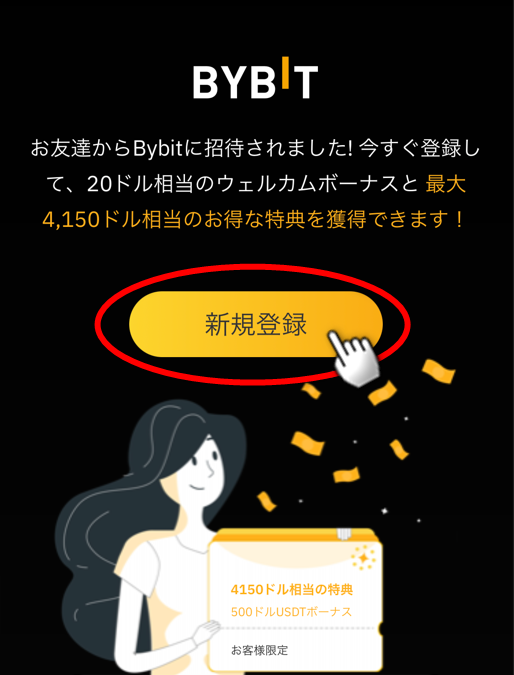 |
| ステップ②で準備したメールアドレスとパスワードを入力します。 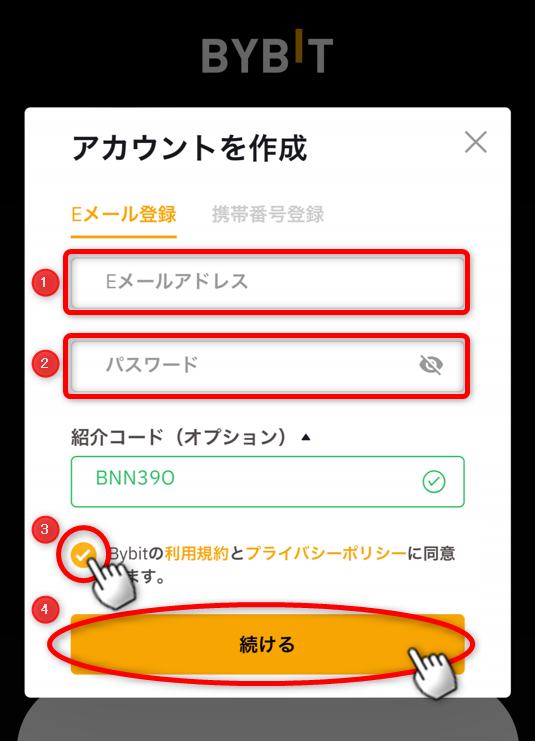 |
| 居住国が図のリストに含まれていなければ「いいえ」ボタンを押しましょう。 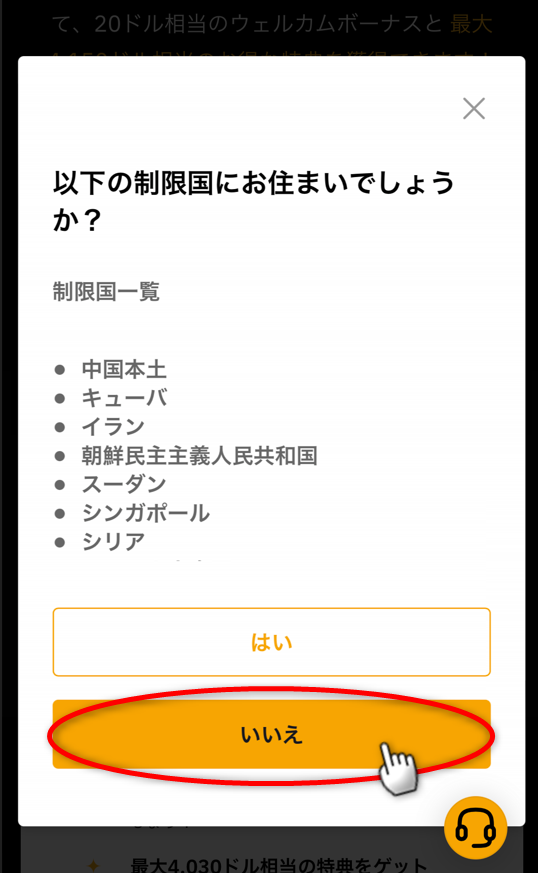 |
| パズルのピースがはまるように「|||」ボタンを右にスライドさせましょう。 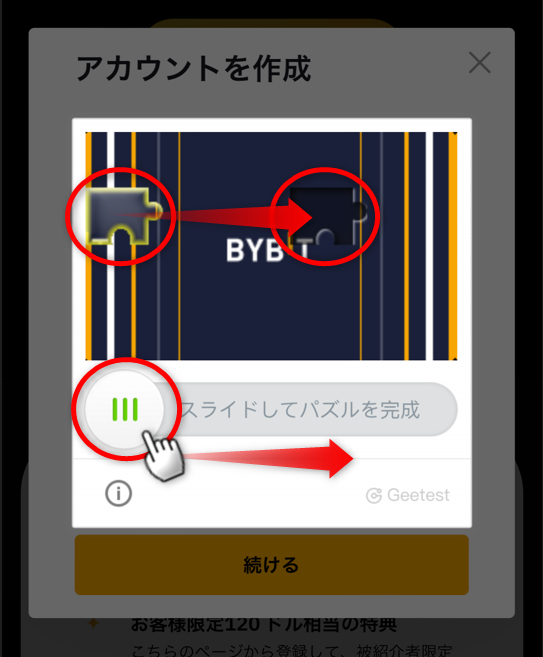 |
| パズルのピースをはめることができれば下図のように「合格」と表示されます。 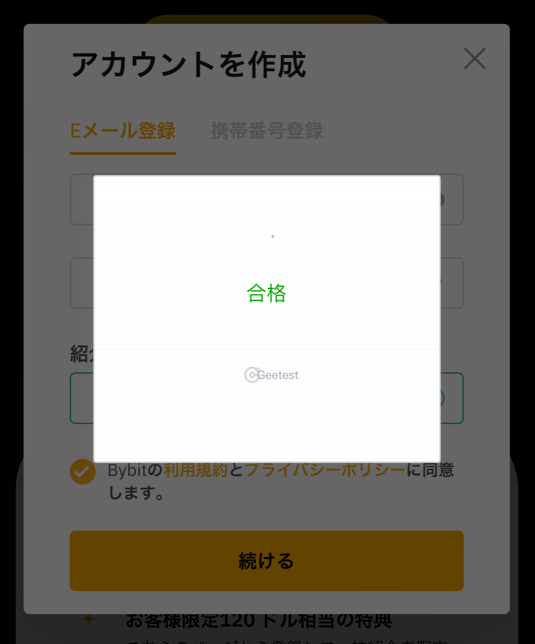 |
| 次に,メール認証の画面に移ります。先程登録したメールアドレスに, 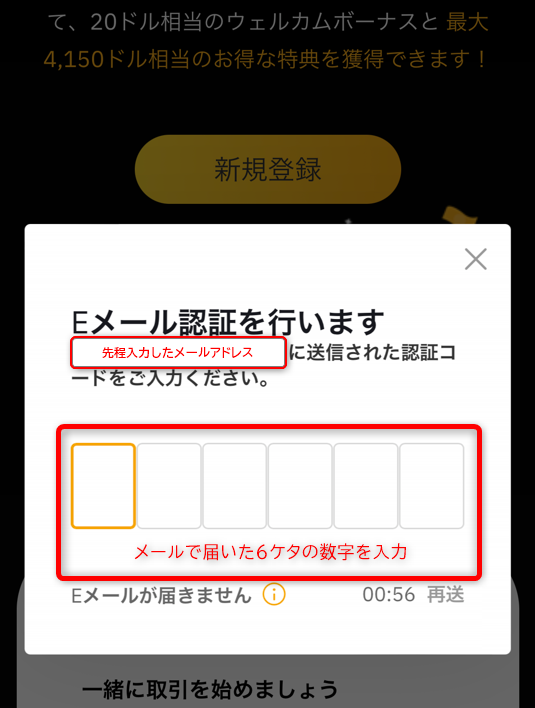 |
| メール認証を終えると,ログインが完了し,BYBITのトップページが表示されます。 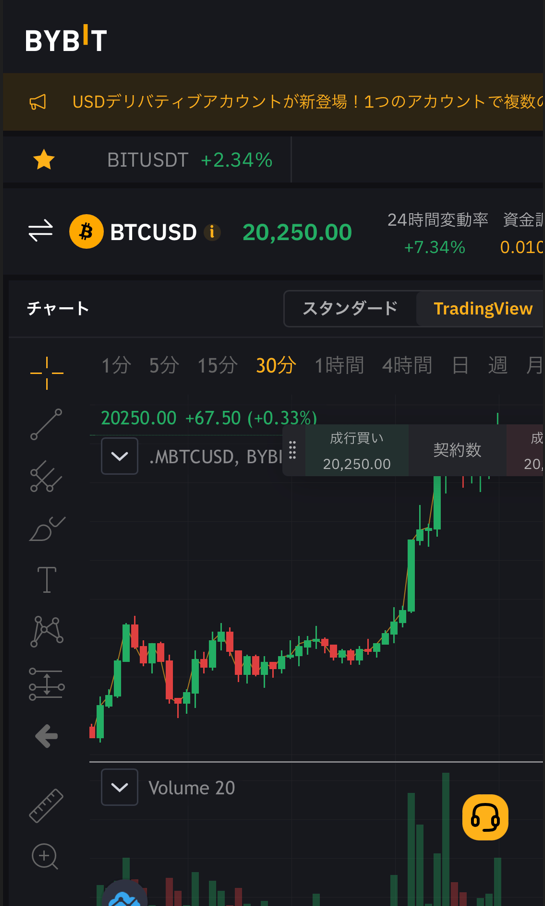 |
これで仮想通貨取引所の登録が完了しました!
次に,NFTの購入に必要な仮想通貨を購入します。
「ステップ③-2:【 仮想通貨の購入 】」へ進みましょう!

ステップ2:NFT購入に必要なものを揃えよう
NFTを購入するためには,仮想通貨を入手する必要があります。
仮想通貨を入手する方法は数多くありますが,今回は最短で仮想通貨を入手する方法として,
「仮想通貨取引所で,クレジットカードを使って仮想通貨を購入する」という方法をご紹介します。
そこで,仮想通貨取引所への登録,仮想通貨の購入,
仮想通貨をウォレット(お財布)に送るために,下記のリストのものを事前に準備する必要があります。
| 番号 | 必要なもの | 解説 |
|---|---|---|
| 1 | メールアドレスとパスワード | 仮想通貨取引所への会員登録に使用します。 できればgmailで仮想通貨取引専用のメールアドレスを準備しましょう。 パスワードは,大文字,小文字,数字を含む8ケタ以上の文字列です。 |
| 2 | クレジットカード | 仮想通貨購入の際に使用します。 BYBITではVISA,Mastercardに対応しています。 ※こちらでオトクなクレジットカードを紹介しています! |
| 3 | METAMASK用パスワード 紙とペン | 仮想通貨用ウォレット「METAMASK」用のパスワードです。 パスワードは,大文字,小文字,数字を含む8ケタ以上の文字列です。 紙とペンは「秘密のリカバリーフレーズ」のメモに使用します。 |
| 4 | Google認証アプリ (Google Authenticator) | Googleが開発した二段階認証を行うソフトです。 iOSでもAndroidでもアプリがあるのでインストールしておきましょう。 ※こちらでもインストール方法を紹介しています! |
リストのものがすべて揃ったら,次は 「ステップ③:仮想通貨取引所で仮想通貨を購入しよう」です!